
こんばんは、みやびです^^
前回の記事では、「エックスサーバー(Xserver)にワードプレス(WordPress)をインストールする方法」を解説しました。
今回は、ワードプレス(WordPress)インストール直後にやっておいた方が良いSSL化について解説していきます。
※SSLとは、Secure Socket Layer(セキュア・ソケット・レイヤー)の略で、インターネット上で情報のやり取りをする時に情報データを暗号化して第三者からのデータ採取などから、その情報を守る為の通信技術の事です。
あなたがこれから作成するブログのセキュリティ強化の為にも必ず行いましょう。
SSL化をすると、URLが「http://〜〜」から「https://〜〜」になります。
ワードプレス(WordPress)をSSL化する方法
1.ワードプレス(WordPress)の管理画面にログインします。

2.「設定」にカーソルを合わせて「一般」をクリックします。

3.「WordPressアドレス(URL)」「サイトアドレス(URL)」の「http」の後ろに「s」をつけます。
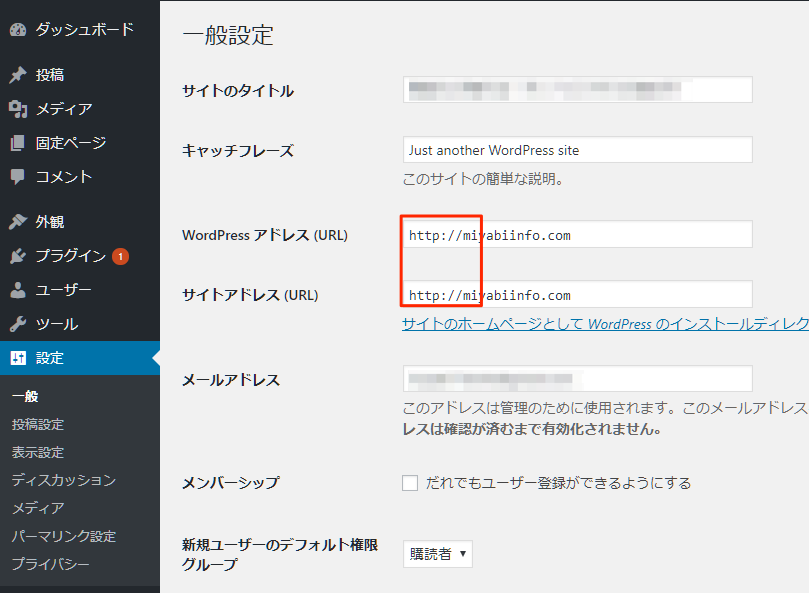
↓

4.下にスクロールして、「変更を保存」をクリック。
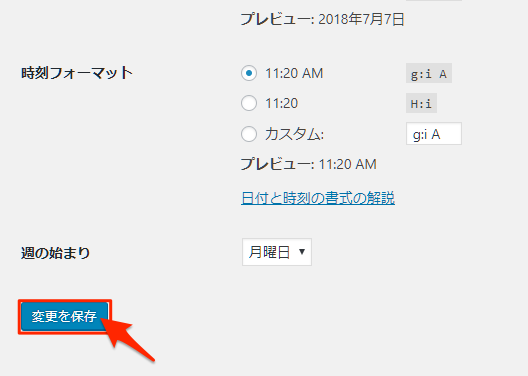
5.「変更を保存する」をクリックすると、ワードプレス(WordPress)のログイン画面に戻ることがあるので、その場合は「ユーザー名またはメールアドレス」と「パスワード」を入力してログインしてください。
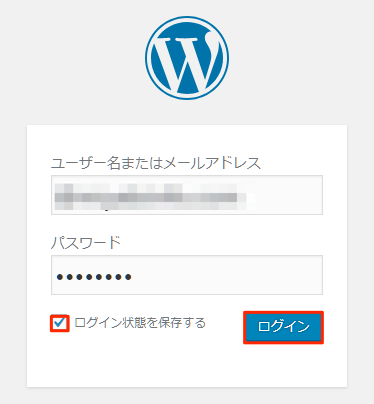
6.再ログインした時に、①のようにURLが「https://〜〜」となっていればSSL化は完了です。念のため、②のブログタイトルをクリックしてブログでの実際の見え方も確認しておきましょう。
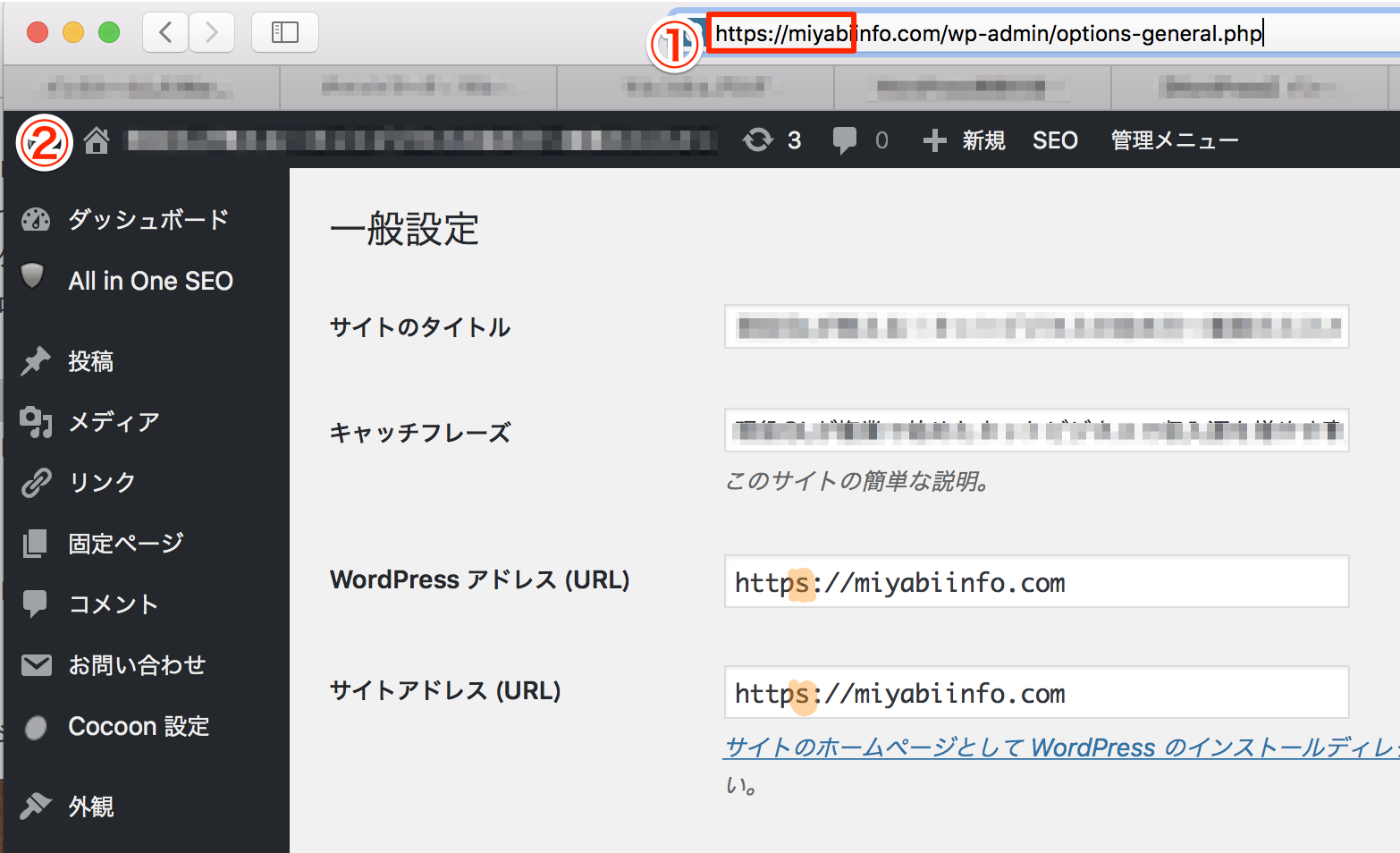
Windows PCの場合は、URLの前に「保護された通信」という文字が出ているかと思います。
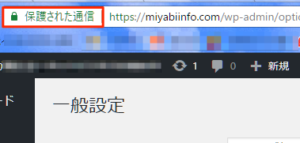
7.ブログタイトルをクリックして表示されたブログでも、URLが「https://〜〜」となっていれば問題ありません。
Windows PCの場合は、ここでも「保護された通信」という表示が出ているかと思います。
「保護された通信」という表示が出ていれば問題なくSSL化ができています。
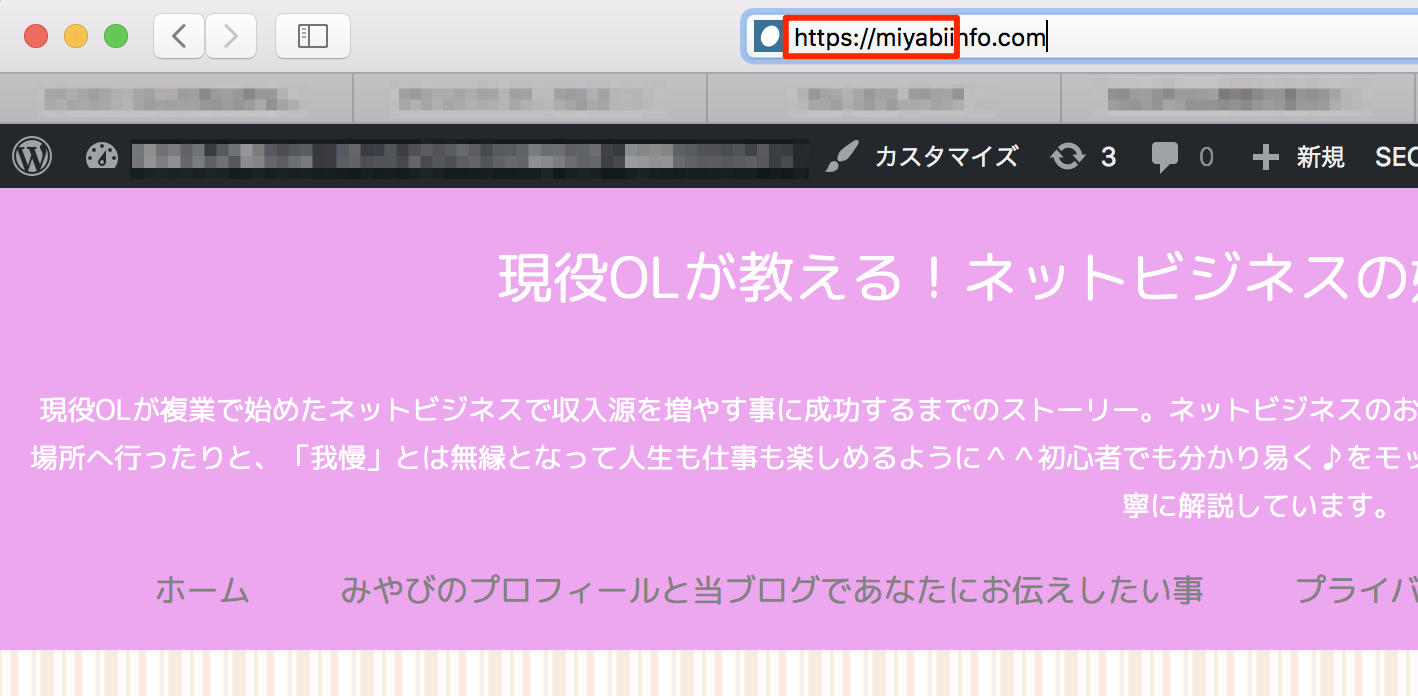
お疲れ様でした♪これで、SSL化は完了です!
終わりに
いかがでしたでしょうか?
今回は、ワードプレス(WordPress)を導入した直後にやっておきたいSSL化について解説しましたがご理解頂けたでしょうか。
あなたがブログを運営していく上でセキュリティ管理は必須なので、きちんとSSL化をしましょうね^^
それでは、今回はこの辺で。
最後までお読みいただきましてありがとうございました<(_ _*)>
PS.このブログに関するご感想・ご質問・
あなたが不安に思っている事などなど
宜しければメッセージ頂けると嬉しいです(*^ω^*)
もちろん、ただの世間話も大歓迎です!!
メッセージ頂けると泣いて喜びます(´;Д;`)
心を込めて必ず返信させて頂きます(^_−)−☆
みやびにメールしてみる→コチラ


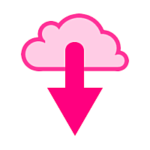

コメント